Cum să utilizați Snapchat pe computer
Snapchat nu mai funcționează în emulatoarele Android, inclusiv Bluestacks. Aplicația se va instala, dar autentificarea este interzisă.
Snapchat este destinat numai dispozitivelor mobile, dar mulți oameni și-au dat seama cum să folosească Snapchat și pe computer. Din păcate, Snapchat pare să îngreuneze accesul utilizatorilor la conturile de pe orice, în afară de un dispozitiv compatibil iOS sau Android.
Instrucțiunile din acest articol se aplică utilizării Snapchat pe un computer Windows.
Cum funcționa Snapchat pe un computer
Singurul mod în care utilizatorii puteau accesa Snapchat pe un computer era prin descărcarea unui emulator Android. Un emulator Android este un software care imită platforma, astfel încât să puteți descărca și utiliza aplicații mobile din Magazinul Google Play.
Cu acest emulator instalat pe computer, puteți descărca aplicația oficială Snapchat. Se numește unul dintre cele mai populare și utilizate emulatoare Android BlueStacks.
Pe 30 mai 2019, echipa de asistență BlueStacks a postat următorul mesaj:
Este posibil să fi experimentat blocări Snapchat după ce v-ați autentificat și sunteți lăsat pe ecranul de pornire BlueStacks. Acesta este un comportament specific aplicației, care nu are legătură cu BlueStacks. Echipa de dezvoltare Snapchat pare să fi interzis utilizarea Snapchat pe emulatoare.
Mulți Fire Reddit discutați, de asemenea, probleme legate de utilizarea Snapchat prin emulatoare Android precum BlueStacks. Acest lucru nu este surprinzător, având în vedere că Snapchat are o istorie lungă de a face orice poate combaterea aplicațiilor terță parte încercând să-l acceseze.
Cum să utilizați Snapchat pe computerul dvs
Snapchat pare să fie în proces de interzicere (sau a interzis deja) utilizarea aplicației prin intermediul emulatoarelor, fără a lăsa altă alternativă pentru utilizarea cu succes a acesteia pe computere. Poti incerca urmând oricum aceste instrucțiuni pentru a vedea dacă funcționează pentru tine, dar este posibil să întâmpinați în continuare probleme sau este posibil să nu vă puteți conecta la contul Snapchat când ajungeți la autentificare pagină.
Navigheaza catre bluestacks.com/download în browserul web preferat de pe computer.
-
Selectați Descărcați BluStacks pentru a descărca programul de instalare BlueStacks.
Unii utilizatori au raportat că problemele lor Snapchat au început să apară pe versiunile mai recente (BlueStacks 3 și 4). Poate doriți să încercați să descărcați și să instalați o versiune mai veche, cum ar fi BlueStacks 2, in schimb. Cu toate acestea, utilizarea unei versiuni mai vechi ar putea să nu facă nicio diferență, având în vedere că Snapchat interzice în mod activ utilizarea emulatoarelor.

Faceți dublu clic pe fișier .exe care a fost descărcat pe computer.
-
Va apărea o fereastră de instalare. Selectați albastrul Instaleaza acum și așteptați ca descărcarea și extragerea să fie finalizate.

-
Odată finalizat, BlueStacks se va deschide automat. Faceți dublu clic pe Magazin Google Play aplicație pentru a o deschide.

-
Selectați Conectare și conectați-vă la contul dvs. Google introducând e-mailul/numărul de telefon și parola în câmpurile date.

Odată conectat la contul dvs. Google, veți accesa Magazinul Google Play, care arată similar cu cum ar arăta pe un dispozitiv Android.
-
În câmpul de căutare din partea de sus, tastați „snapchat" și fie a lovit-o Introduce cheia sau selectați primul snapchat opțiunea care apare în meniul derulant.
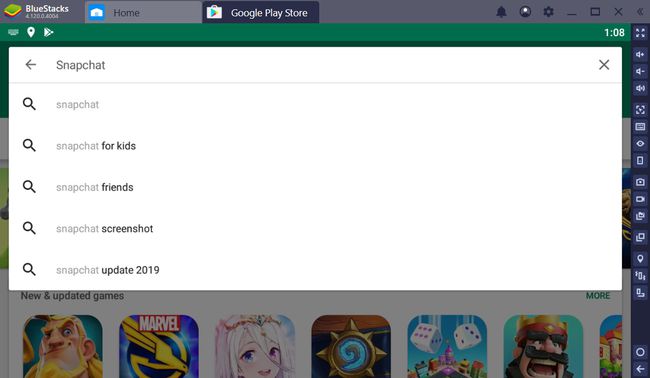
-
Ar trebui să apară aplicația oficială Snapchat. Selectați Instalare pentru a-l instala.

-
Odată ce instalarea este finalizată, selectați Deschis pentru a deschide Snapchat.

-
Snapchat se va deschide într-o filă nouă în BlueStacks, arătând similar cu cum ar fi pe un dispozitiv mobil. Selectați Autentificare pentru a introduce numele de utilizator Snapchat (sau adresa de e-mail) și parola.
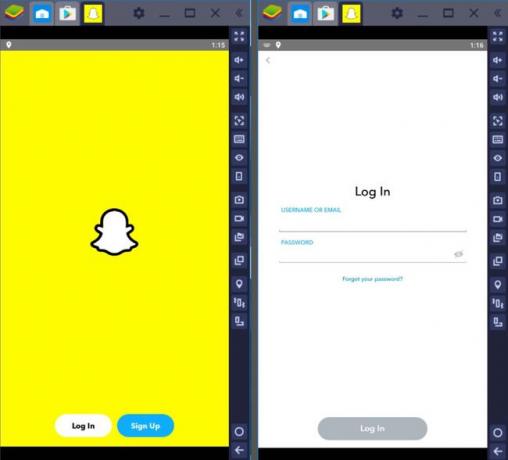
Ce trebuie să faceți dacă nu vă puteți conecta la SnapChat pe computer
Dacă introduceți corect datele de conectare, este posibil să primiți în continuare un mesaj care spune „Hopa, ceva a mers prost. Vă rugăm să încercați din nou mai târziu." Problema nu este contul dvs. sau detaliile contului dvs. Este posibil ca Snapchat să vă împiedice să vă accesați contul deoarece a identificat că încercați să vă conectați de la un emulator.
Din păcate, nu puteți face nimic pentru a rezolva această problemă decât contactați asistența Snapchat pentru a-ți exprima gândurile despre motivul pentru care crezi că utilizatorii ar trebui să poată folosi Snapchat prin emulatori precum BlueStacks și alții.
